一 : iCloudDrive云服务怎么用 苹果iclouddrive使用教程
iCloudDrive云服务怎么用 苹果iclouddrive使用教程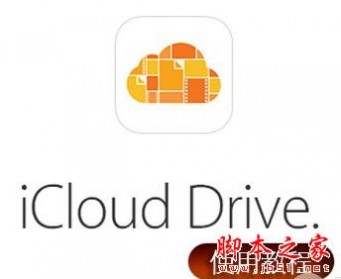
iCloud Drive是苹果云服务的增强功能,除了系统云端备份,还能够更好地在iOS及Mac设备间实现文件同步。简单地说,你可以把iCloud Drive看作是一个云端存储,可以支持苹果及第三方应用的数据存储和同步。不仅仅是iWork套机,还包括一些第三方生产力应用、游戏数据、输入法词库等等。如果你的iPad或是Mac电脑也安装了相同应用,可无缝获得同步数据。
另外,iCloud Drive也扩大了iCloud的整体存储空间,新的存储选择仍包括5GB的免费空间,而20GB则降价至6元/月,并新增了200GB、500GB及1TB版本,相对此前的存储机制价格实际上是大幅降低了。
iCloud Drive如何在多种设备间工作

首先,iCloud Drive自然支持iOS8,除了保持此前iCloud的整体备份功能,最酷的新特性在于能够导入iCloud Drive文件。如果你在运行OS X Yosemite系统的Mac电脑上撰写一个iCloud Drive文件,可以在iOS8上继续完成工作;当然逆向的操作也是完全可行的。唯一的限制是,你必须使用iOS8及OS X Yosemite系统。

iCloud Drive使用详细教程
第一步:当在 iOS8 中打开iCloud 以后,可以在选项中找到iCloud Drive选项;

第二步:随后即可在iPhone中打开iCloud Drive功能;
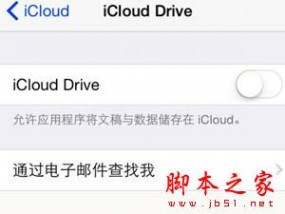
第三步:同样地,在Mac OS 10.10中也是需要我们在iCloud 中打开iCloud Drive功能;
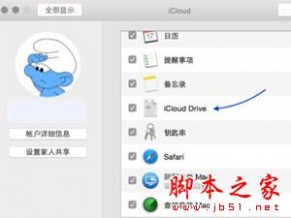
第四步:在这里可以看到在Mac OS 的iCloud Drive中打开了文稿数据;
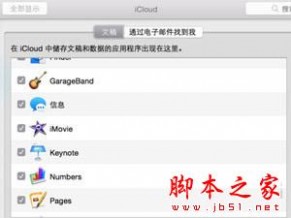
第五步:接下来我们在Mac OS系统中打开Finder 窗口,可以在左边栏发现iCloud Drive 选项;
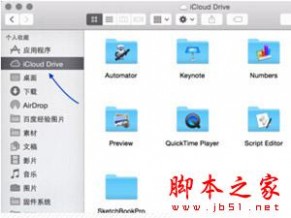
第六步:当iCloud 中的文稿数据被集成在iCloud Drive 中,就会以目录形式在Mac 电脑上操作,可以方便我们直接进行拖拽操作,方便我们把同步文档;

第七步:又比如在Mac上打开Numbers 电子表格应用后,可以直接从iCloud Drive 中选择相应的文档。
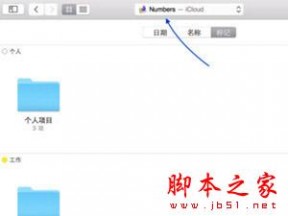
Windows用户能用iCloud Drive吗
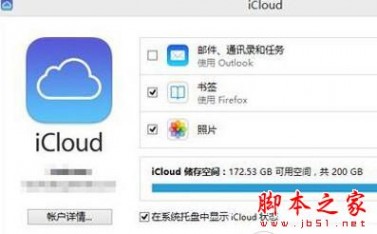
不幸的是,Windows用户暂时没有得到iCloud Drive的新特性。老版本的iCloud插件暂时仅支持原本的书签、照片、邮件等内容,无法同步及分享文件。不过,苹果支持的官方页面也显示,将在晚些时候为Windows 7及后续系统提供iCloud Drive兼容性。总得来说,iCloud Drive是进一步整合、提升跨系统多设备应用体验的有效工具,如果你是一个苹果生态系统用户,现在就应该升级iOS8及OS X Yosemite系统,来体验这个新特性。
二 : 苹果手机清理icleaner使用教程
iCleaer是一款系统清理插件,越狱后容易产生些垃圾文件,用这个可以清理,默认选项清理就好,因为貌似将默认没有选择的那两项选择了会清理cydia里面的东西。
注:本教程只针对已越狱的iOS设备。
1、安装iCleaner由于Bigboss源里就有免费的iCleaner,无需添加源,运行cydia直接搜索iCleaner。
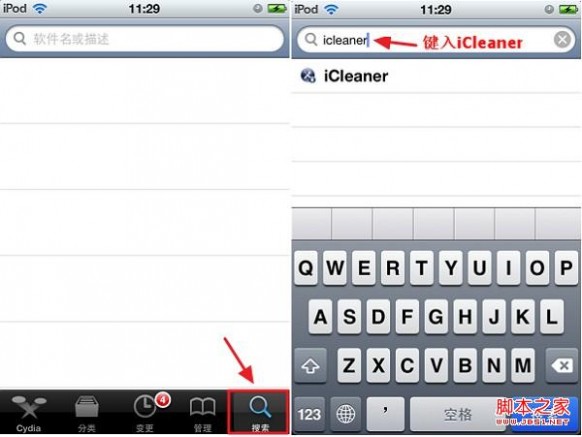
然后进去iCleaner的详细页,点击安装—确认—耐心等待安装完成,返回cydia即可。
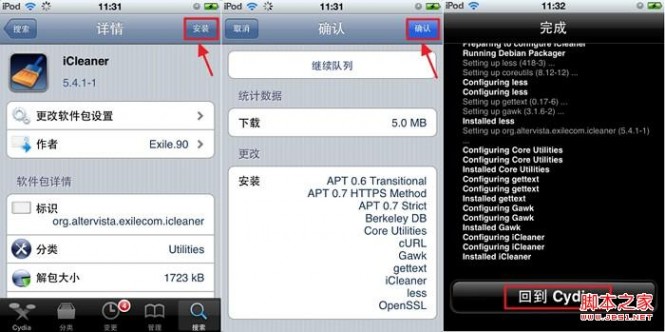
2、使用iCleaner
1)运行iCleaner,可以先把语言切换至中文。下拉至language selection(选择语言),选择中文,退出程序后,双击home键可看到后台运行的程序,将icleaner完全关闭后重开就能看到中文版的iCleaner。
2)然后可自由设置要清理的无用文件和信息,点击清理,耐心等待完成(警告:发现不少用户在使用iCleaner—语言移除功能时,不小心把中文删除了没法恢复,只能重刷机,慎用语言移除功能)。
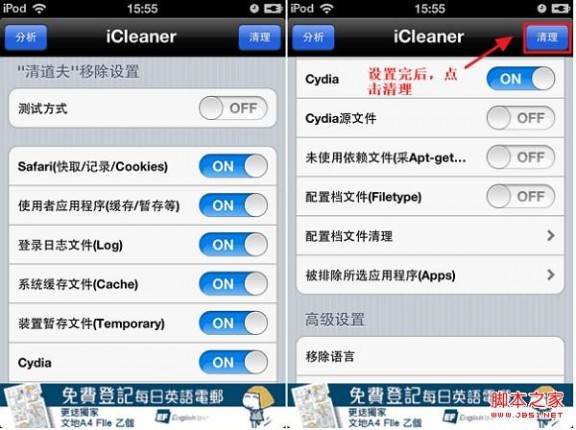
清理的文件和信息如下:
Safari信息和历史记录:用于删除Safari的历史记录、缓存文件和Cookie,以释放内存和保护你的隐私。
软件信息记录:应用程序的信息记录,截图,缓存以及临时文件等。 运行和崩溃记录(Log): 删除应用程序的崩溃和日志文件,这些文件对一般用户没用,可以放心删除。
缓存文件: 扫瞄并删除系统的缓存文件和数据库。
临时文件: 删除设备上的临时文件。
未完成的Cydia文件(apt): 删除未安装完成或残留的Cydia文件。
Cydia源 (默认禁用):用于清理Cydia源裡的所有档案,清理后进入Cydia更新源,这会帮助在Cydia源上有问题的用户 未使用过的依懒包: 这个是默认禁用的,因为只有少数用户想操作使用。
文件结构中的Log:清取文件结构中的Log文件(谨慎使用此功能,可能会清除需要的文件支持和备份,比如清除汉化手法粗糙的文件)
3)清理完成时,会弹出提示框告知此次被移除的空间是多少(小编这是第二次清理的截图,第一次清理了100M左右)。

当然你也可连接同步助手或者iTunes查看容量分布,看看清理效果如何。
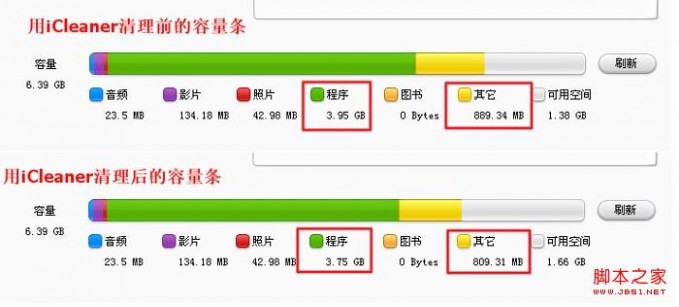
三 : 苹果手机localiapstore使用教程
苹果手机localiapstore使用教程:
一、在CYDIA添加源:安装1.3版LocalIAPStore(添加源方法请猛击查看:Cydia怎么用 Cydia怎么添加源?)
二、安装完以后,打开设置找到LocalIAPStore项进行设置,可以看有两个开关选项
三、两种内购方式:
1、标准接收模式(Standard receipt):
第1步:在“设置”中“LocalIAPStore”下打开“Enable”开关即可。不要打开“Generate custom receipt”开关选项;
不需要注销你的苹果Apple ID帐号
第2步:打开你要内购的游戏或程序,进行购买,此时会弹出登录窗口,点取消即可(千万不要输入密码)完成购买。
2、客户接收模式(Custom receipt ):
注:此方式只支持 IOS6.0以后的系统
第1步:在“设置”中“LocalIAPStore”下打开“Enable”开关,同时打开“Generate custom receipt”开关选项;然后注销你的帐户Apple ID。
第2步:打开你要内购的游戏或程序,进行购买,此时会弹出登录窗口,点击“购买”;然后出现Apple ID选项,点击“取消”,即可完成购买。
如果其中一个方法失败了,你可以试试另一个方,也许会成功。
对大部分游戏有效。
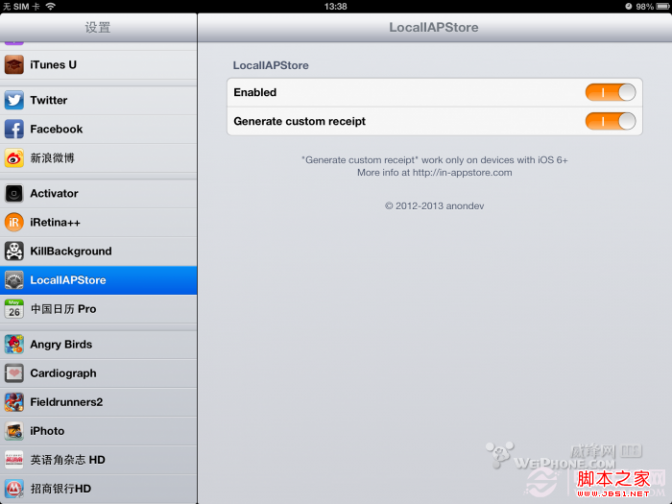
四 : iPhone7备忘录怎么画画?苹果7和苹果7Plus备忘录涂鸦使用教程图解
苹果新一代iPhone 7与7 Plus运行最新的iOS 10系统,自带的备忘录除了可以是文字描述,还可以通过画画与涂鸦的形式来存在。iPhone7备忘录怎么画画?下面61阅读的小编详细分享下iPhone7/7 Plus备忘录涂鸦教程,感兴趣的朋友,不妨来了解下。

iPhone7备忘录怎么画画?
苹果7和苹果7Plus备忘录涂鸦使用教程图解:
1、首先在iPhone 7/7 Plus主界面点击打开“备忘录”,首次使用会有一个功能摘要提示,直接点击下方的“继续”打开备忘录即可,如图所示:
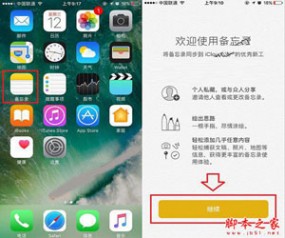
2、打开语音备忘录后,然后点击右下角的“写字板”图标,之后再点击界面右下角出现的“+号”图标,如下图所示:
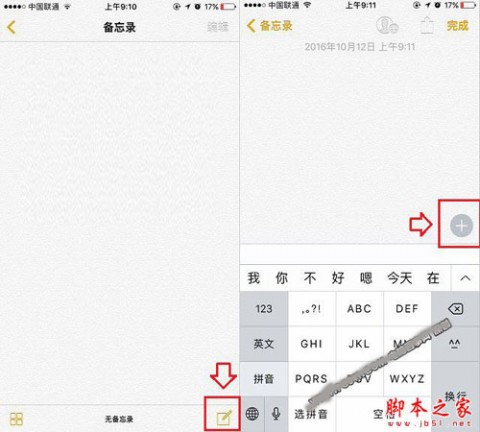
3、之后点击“画笔线条”,然后底部左侧可以选择画笔形状,右侧小圆点为当前颜色,点击小圆点,还可以选择画笔颜色,默认是黑色的,可以直接开始画画了,如图所示:
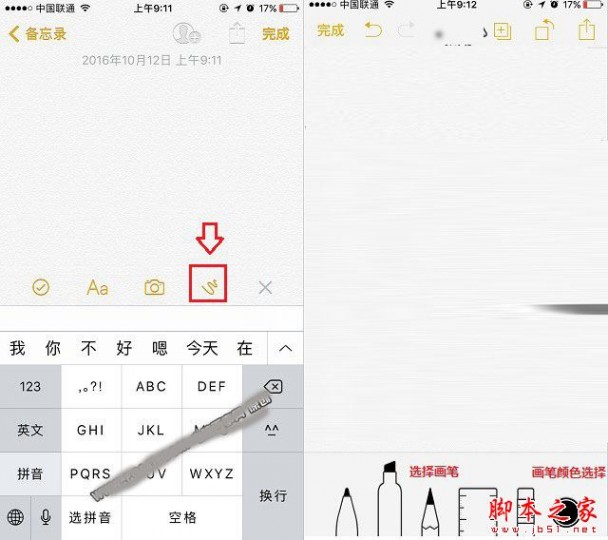
4、如果觉得黑色字体不够漂亮,可以点击右下角的小圆点,进行选择其它颜色,完成后继续涂鸦画画,完成后,点击左上角的完成,就可以完成备忘录画画了。
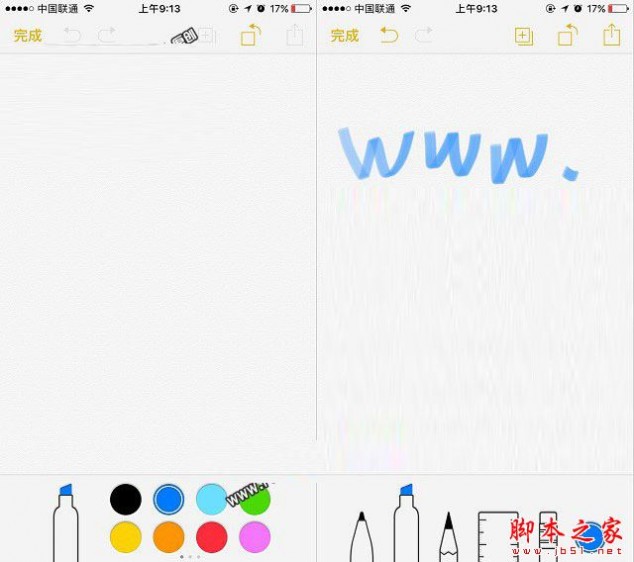
相关阅读:
iPhone7输入法怎么切换?苹果7手写输入法设置方法图文教程
苹果iPhone7怎么贴膜?2.5D屏iPhone7贴膜方法详细图文教程
iphone7后台程序怎么关闭?苹果iPhone7关闭后台应用的三种方法图文教程
iPhone7怎么下载软件 2种苹果7与7 Plus下载并安装APP应用软件图文教程
iPhone7支持双卡双待吗 苹果iPhone7和iphone7 plus支持电信卡吗
iphone7听筒声音小怎么办?苹果7听筒声音小的多种解决方法
iphone7音质怎么样?苹果iphone7音质评测
以上就是对苹果7和苹果7Plus备忘录涂鸦使用教程图解全部内容的介绍,更多内容请继续关注61阅读!
五 : 苹果iOS10新功能之标记功能的使用教程
如果你已经体验过iOS10的话,不知道你是否注意到了苹果在iOS 10的照片和信息应用中提供的标记功能,通过标记功能你可以为图片进行添加文本、涂鸦以及放大等操作。

一、通过标记功能可以做什么?

• 使用手指对图片进行涂鸦
• 添加文本
• 放大图片的任意部分
颜色选择器、线条粗细工具和文本选项在iPad上位于右下角,而在iPhone上,操作工具则位于底部和侧边。
从文本选项选择器中可以改变文本大小和字体。放大功能则非常有趣,你可以让图片的某个部分变得更大或更小。
要移动物体,只需点击并拖拽。要进行移除,只需点击并长按然后选择“移除”即可。
二、在哪里可以使用标记功能?
目前标记工具支持照片和信息应用。
三、照片应用的标记功能在哪?

选择一张目标图片,然后点击“编辑”按钮

从“更多”按钮选择“标记”
四、信息应用的标记功能在哪?

使用“相机”图标来拍摄一张图片,又或者是从相机胶卷中选择一张导入。

当图片预览出现在文本框中的时候,点击它。然后在底部你就可以找到“标记”。
本文标题:苹果电脑使用教程-iCloudDrive云服务怎么用 苹果iclouddrive使用教程61阅读| 精彩专题| 最新文章| 热门文章| 苏ICP备13036349号-1